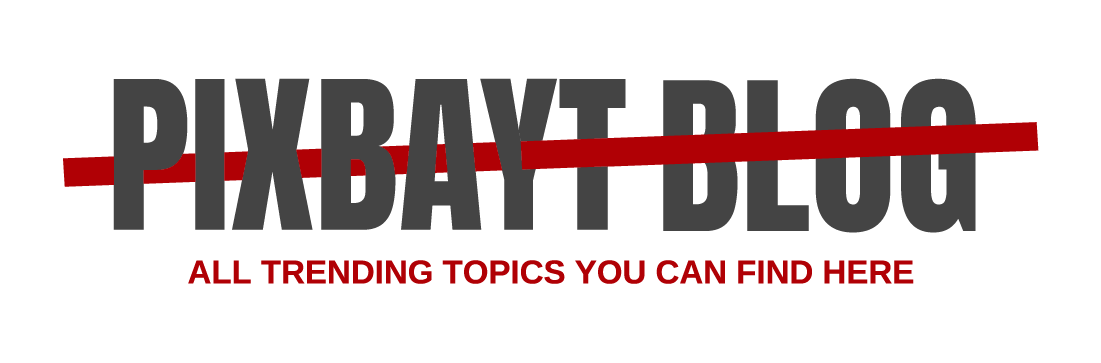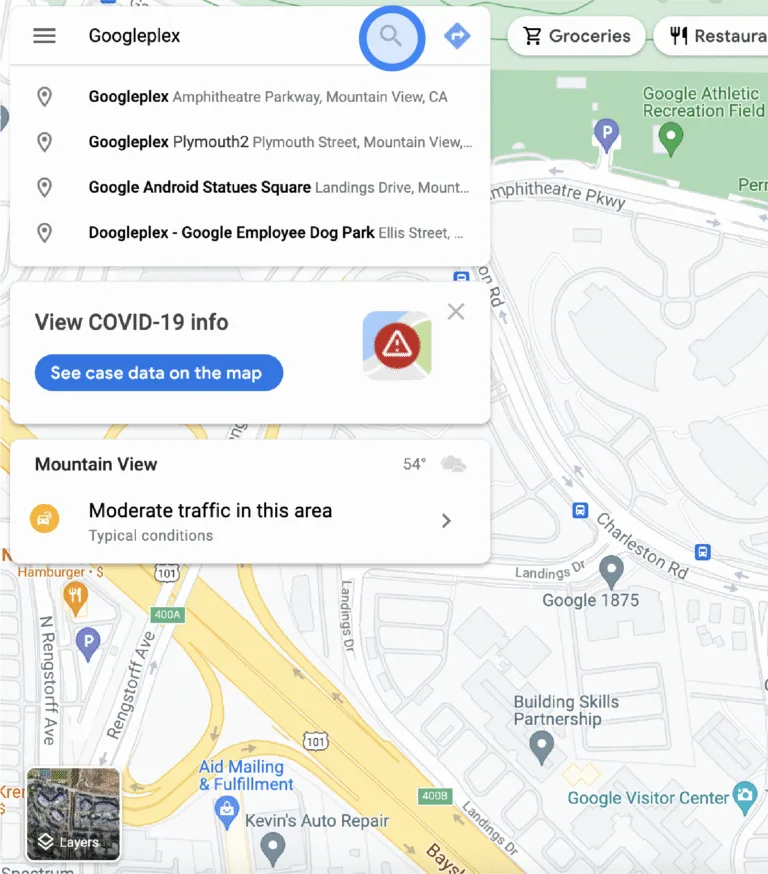Menyesuaikan info yang Anda lihat di Discover
Dengan Discover, Anda dapat memperoleh info terbaru yang sesuai dengan minat Anda, seperti situs berita atau tim olahraga favorit, tanpa menelusurinya. Anda dapat memilih jenis info terbaru yang ingin dilihat di Discover di aplikasi Google atau saat Anda menjelajahi web di ponsel.
Penting: Beberapa fitur ini mungkin hanya tersedia dalam bahasa dan di negara tertentu.
Menemukan Discover
Anda dapat menemukan Discover dengan beberapa cara:
- Di aplikasi Google
.
- Di ponsel atau tablet Android, pada browser di google.com.
- Di perangkat tertentu, geser ke kanan dari layar utama perangkat.
Menyesuaikan Discover
Untuk mengelola konten di Discover, pilih opsi di bawah.
Jika Anda menggunakan:
- Chrome: Buka mengelola artikel yang disarankan.
- Aplikasi Google atau google.com: Ikuti langkah-langkah di bawah ini untuk memilih info terbaru yang Anda dapatkan, ikuti, atau berhenti mengikutinya.
Step 1: Turn on Web & App Activity & personal results
Aktivitas Web & Aplikasi menyimpan penelusuran, histori penjelajahan, dan aktivitas lainnya di Akun Google Anda. Hasil personal menggunakan aktivitas tersimpan Anda untuk memberikan hasil yang dipersonalisasi dan membantu, seperti artikel yang mungkin menarik bagi Anda.
- Di ponsel atau tablet Android, buka aplikasi Google
.
- Di kanan atas, ketuk Foto profil atau inisial Anda
Data Anda di Penelusuran.
- Di bagian “Kontrol di seluruh Google”, ketuk Aktivitas Web & Aplikasi.
- Aktifkan Aktivitas Web & Aplikasi.
- Di ponsel atau tablet Android, buka aplikasi Google
.
- Di kanan atas, ketuk Foto profil atau inisial Anda
Data Anda di Penelusuran.
- Ketuk Hasil personal.
- Aktifkan Hasil personal.
Langkah 2: Pilih info terbaru yang Anda dapatkan
Berhenti mengikuti topik Berhenti mendapatkan artikel dari topik atau sumber tertentu
Penting: Fitur ini mungkin hanya tersedia dalam bahasa dan di negara atau wilayah tertentu. Untuk menemukan Koleksi, Anda harus login ke Akun Google Anda.
- Buka aplikasi Google
, atau buka google.com di browser.
- Di bagian kanan bawah kartu, ketuk Lainnya
Tidak tertarik dengan [Topik] atau Jangan tampilkan konten dari [Sumber].
Memulihkan topik atau sumber yang Anda hapus
Langkah 3: Ubah frekuensi kemunculan topik di Discover
- Di ponsel atau tablet Android, buka aplikasi Google
, atau buka google.com di browser Anda.
- Di kanan bawah kartu yang Anda sukai, ketuk Suka
.
- Untuk menemukan konten yang telah Anda sukai, buka Reaksi Suka di Discover.
Penting: Hanya Anda yang dapat melihat artikel yang Anda sukai, tetapi pilihan Anda dapat dibagikan secara anonim kepada penerbit.
Cara Google menentukan info yang ditampilkan di Discover
Untuk mengetahui info yang ditampilkan di Discover, Google menggunakan informasi dari perangkat Anda dan produk Google lainnya.
Google juga menggunakan data yang disimpan di Akun Google Anda. Data ini didasarkan pada setelan yang dapat Anda ubah, aktifkan, atau nonaktifkan. Setelan ini dapat mencakup:
Menonaktifkan personalisasi di Discover
Jika Anda tidak ingin mendapatkan artikel yang dipersonalisasi, nonaktifkanhasil personal.